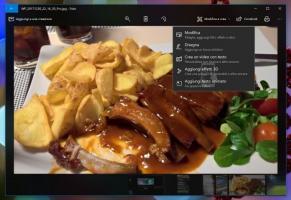استعادة Classic Search في File Explorer في الإصدار 1909 من Windows 10
استعادة سلوك مربع البحث الكلاسيكي لـ File Explorer في الإصدار 1909 من نظام التشغيل Windows 10 مع تمييز بناء الجملة وحذف العناصر
مع التحديث الذي تم إصداره مؤخرًا KB4532695، حاولت Microsoft حل العديد من المشكلات التي ظهرت لأول مرة مع الإصدار العام لـ الإصدار 1909 من Windows 10 "تحديث نوفمبر 2019". بعد تثبيت التصحيح ، أصبح البحث قابلاً للاستخدام أخيرًا ، لكن سلوكه يختلف بشكل يبعث على السخرية عن مربع البحث الكلاسيكي في File Explorer في إصدارات نظام التشغيل السابقة لعام 1909.
إلى جانب قائمة الإصلاحات المقدمة في KB4532695 ، يُعرف التحديث بإصلاح المشكلة مع مربع البحث في ملف Explorer على نظام التشغيل Windows 10 الإصدار 1909 ، والذي يمكن أن يصبح غير مستجيب وغير قابل للاستخدام بمجرد أن يتلقى التركيز أو نقرة بالماوس حدث.
ومع ذلك ، حتى بعد تثبيت التصحيح ، فإن مربع البحث في File Explorer به القيود / السلوك المتغير التالي:
- يتطلب الأمر نقرتين في بعض الأحيان لإعادة تعيين موضع علامة الإقحام.
https://winaero.com/blog/wp-content/uploads/2020/01/Explorer-Search-Box-Two-Clicks.mp4?_=1 - ما زلت لا تستطيع حذف البحث السابق.
https://winaero.com/blog/wp-content/uploads/2020/01/Explorer-Delete-Search-Entry.mp4?_=2 - لإجراء النقر بزر الماوس الأيمن ، تحتاج إلى "تنشيط" مربع البحث أولاً بالنقر بزر الماوس الأيسر.
- أخيرًا ، لم يعد يتم تمييز بناء جملة الاستعلام المتقدم.
إذا كان File Explorer هو أداة إدارة الملفات الأساسية الخاصة بك ، فقد تجد هذه التغييرات محبطة. لحسن الحظ ، من الممكن إعادة مربع البحث إلى شكله وميزاته الكلاسيكية ، كما كان متاحًا في الإصدار 1803 من Windows 10. هنا هو كيف.
لاستعادة البحث الكلاسيكي في File Explorer في الإصدار 1909 من Windows 10 ،
- قم بتنزيل أداة Mach2 من صفحتها الرسمية على GitHub. للعثور على الإصدار الذي تحتاجه ، راجع المقالة كيفية تحديد ما إذا كنت تقوم بتشغيل Windows 32 بت أو 64 بت.
- قم باستخراج أرشيف ZIP إلى أي مجلد تريده. على سبيل المثال ، يمكنك استخراجه إلى المجلد c: \ mach2.
- افتح موجه الأوامر الجديد كمسؤول.
- انتقل إلى المجلد الذي يحتوي على نسختك من أداة Mach2. على سبيل المثال
cd / d c: \ mach2 - اكتب الأمر التالي:
تعطيل Mach2 18755234. - أعد تشغيل Explorer shell، أو أعد تشغيل Windows 10.
تهانينا ، لقد استعدت ميزة البحث الكلاسيكية في File Explorer على الإصدار 1909 من Windows 10.
لسوء الحظ ، هذا ليس حلاً دائمًا. قد يقوم Windows 10 بإرجاع التغيير في أي لحظة بتحديث. أو قد تقوم Microsoft بإزالة الكود الأساسي الذي يوفر هذه الوظيفة الكلاسيكية.
عديدة بفضل رافائيل.